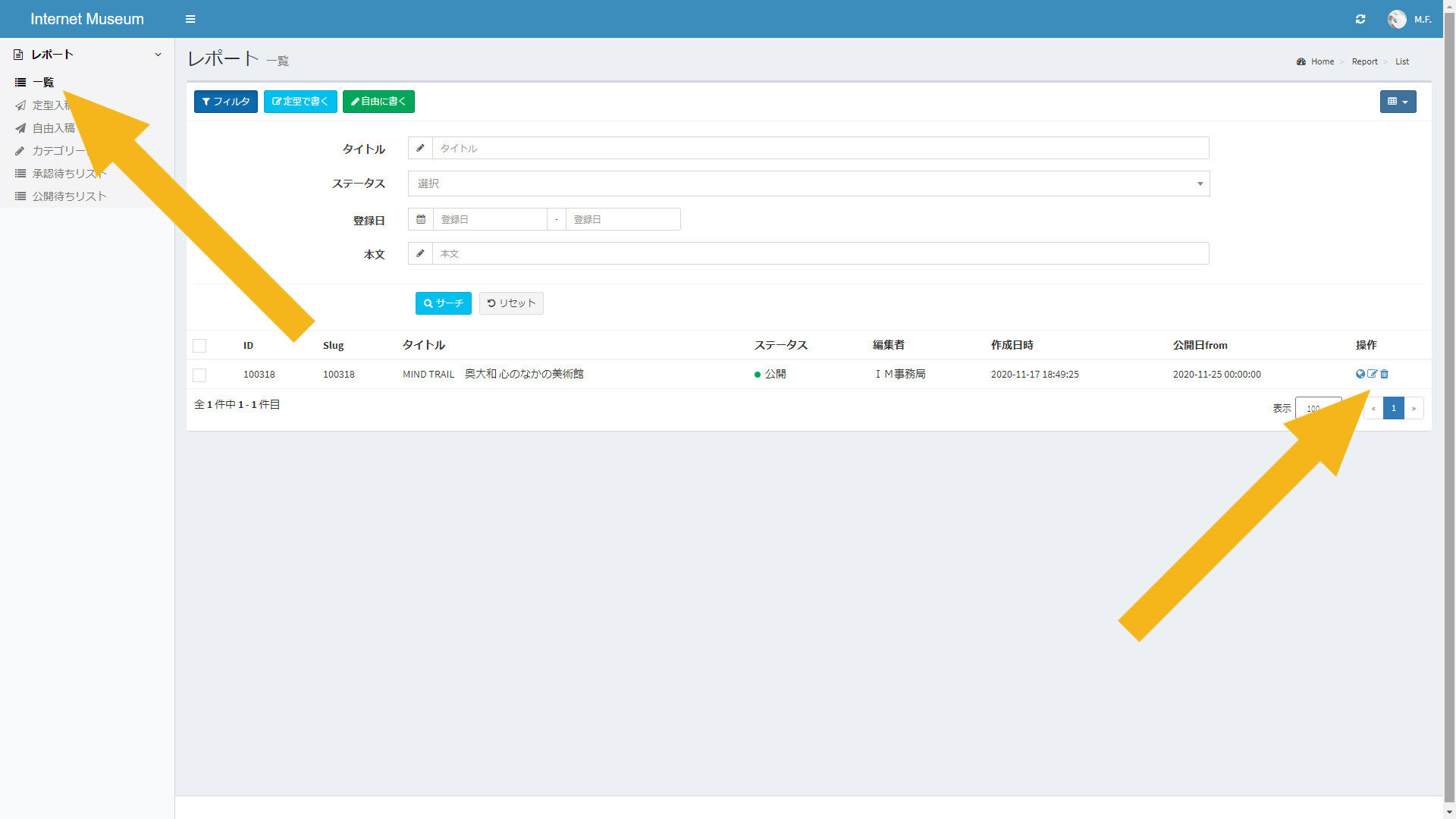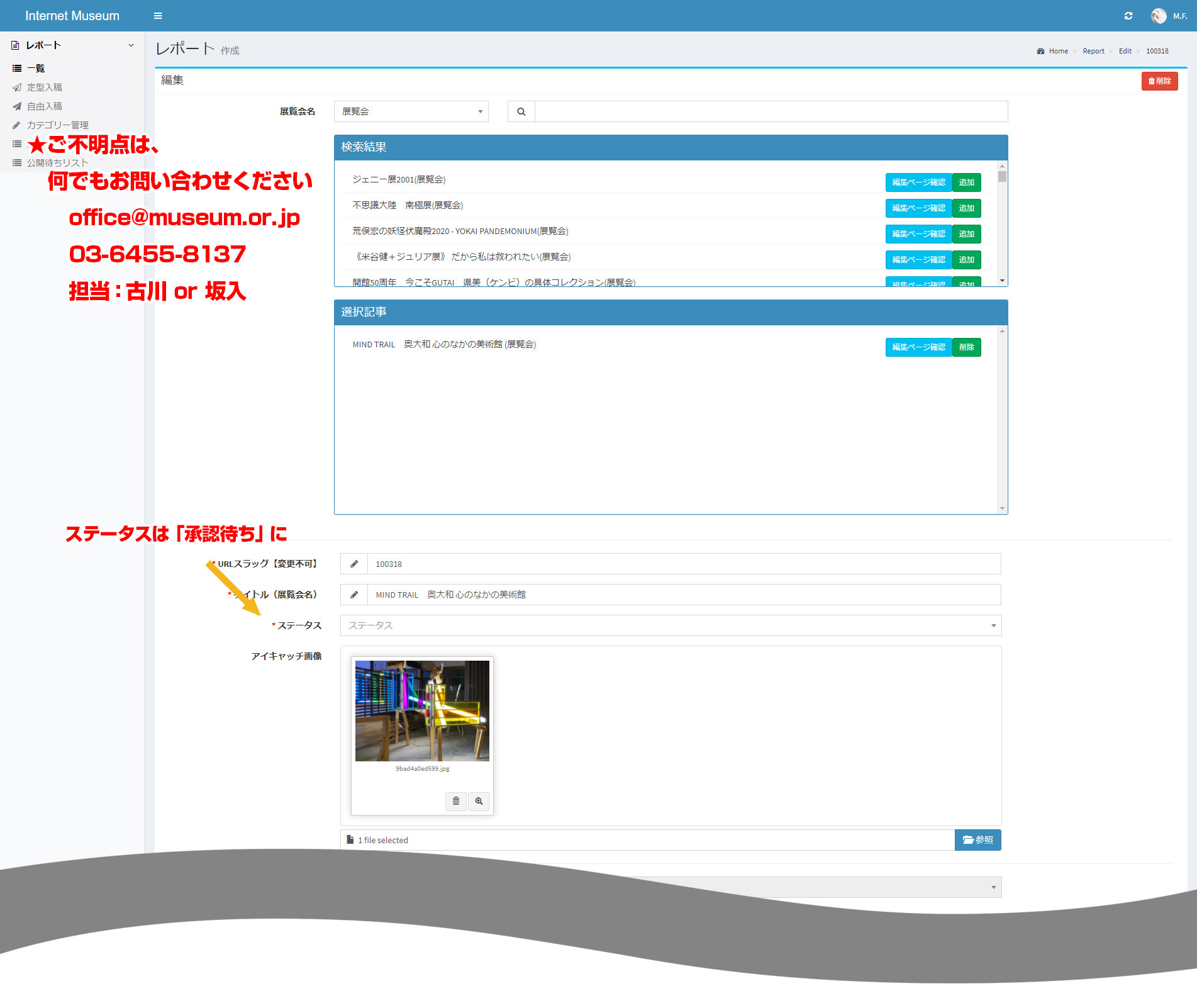おすすめレポート
ニュース
2025年7月1日
万博シンボル“大屋根リング”が六本木に ― 森美術館で「藤本壮介の建築」
2025年6月30日
花と鳥にみる四季と吉祥、三井記念美術館の人気シリーズ第9弾
2025年6月30日
世界最高峰の素描が来日 ― 国立西洋美術館「スウェーデン国立美術館 素描コレクション展」
ご招待券プレゼント
学芸員募集
北海道標津町文化財担当職員募集
[標津町ポー川史跡自然公園]
北海道
京都芸術センター プログラムディレクター(広報・プロモーション担当)募集〈2025年度採用〉
[京都芸術センター]
京都府
岐阜県職員(県博物館学芸員)を募集します。
[岐阜県博物館]
岐阜県
ムーゼの森(軽井沢絵本の森美術館/エルツおもちゃ博物館・軽井沢)学芸員募集
[軽井沢絵本の森美術館/エルツおもちゃ博物館・軽井沢]
長野県
【中村キース・ヘリング美術館】学芸員補佐(アルバイト)募集のお知らせ
[中村キース・ヘリング美術館]
山梨県
おすすめコンテンツ
![アイエム[インターネットミュージアム]](/_nuxt/img/logo-internet-museum.afe373c.svg)